Windows11のMOV再生問題を解決!Windows11対応MOV再生ソフトご紹介

アップル社が定めた動画形式として、MOVはMac PC、iPhone、iPadなどアップルデバイスに広く利用されています。一方、アップルデバイス以外の環境では、Windows11やAndroidスマホなどにMOVの互換性が悪いです。特にリリースされたばかりのWindows11ではMOV再生できない問題はより一層厳しくなります。
実はWindows11環境でMOVが再生できない理由は、標準動画プレイヤーまたはWindows11に対応する第三者動画プレイヤー両方もMOVに対応できないというわけです。Windows11に対応できるMOV再生ソフトがあれば解決できます。
ではこの記事で、MOV再生できて、Windows11にも対応できる動画プレイヤーをご紹介します。
MOV再生できるWindows11動画プレイヤーオススメ
TOP1:5Kplayer
-
【日本語対応】対応済み
【対応ファイル】動画ファイル、DVD、音楽ファイル、ネット動画、ストリーミング動画
【ソフトサイズ】6.94 GB
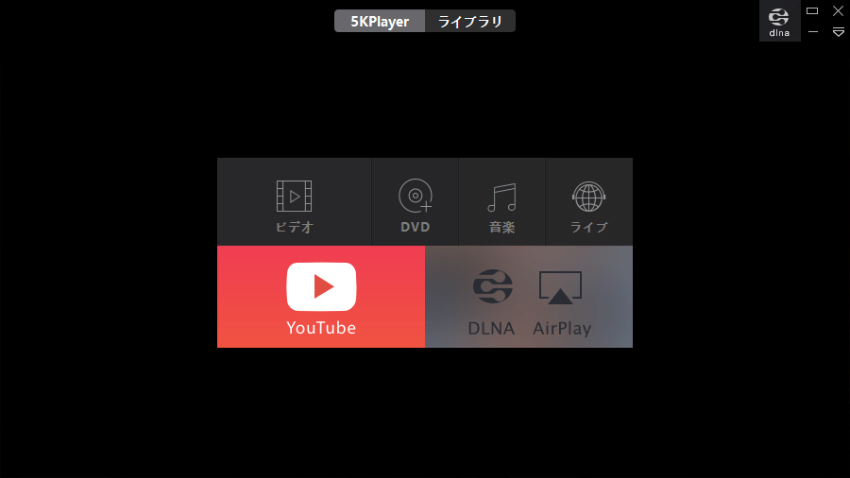
あらゆる動画を再生しようとして開発したソフトです。Windows11にMOV再生できない問題も解決して、DVD、音楽またはネット及び他のデバイスからストリーミングされた動画も再生できます。超高品質の動画も低スペック環境でも軽く再生でき、メディアファイルさえであれば安心に任せます。
- MOV動画再生以外の機能
- DVD、音楽、ネット動画の再生
- AirplayまたはDLNAによるストリーミング
- ある程度の動画編集
- 音声抽出またはある程度の動画変換
- プレイリストの作成と管理
TOP2:VLC Media Player
-
【日本語対応】対応済み
【対応ファイル】動画ファイル、DVD、CD、音楽ファイル
【ソフトサイズ】40 MB
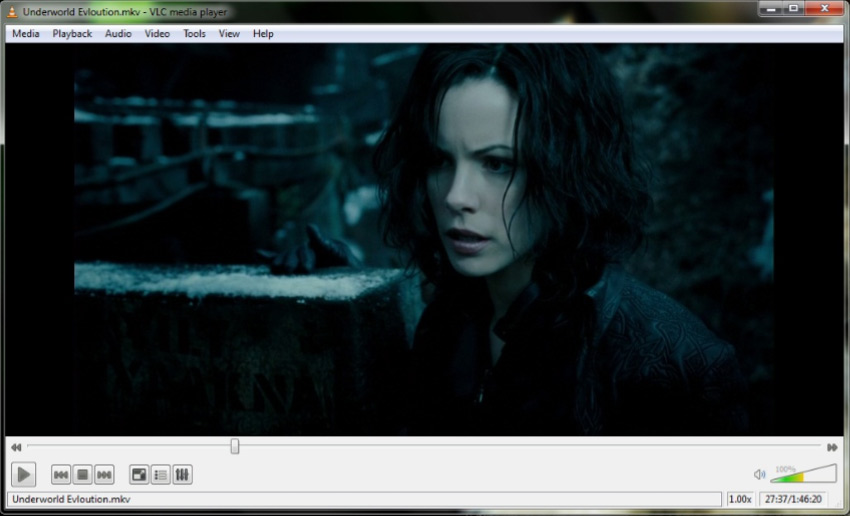
定番的な動画プレイヤーで、MOV再生できない問題を完全無料に解決できます。MOV再生のかたわら、Windows11環境にほとんどの動画ファイル、ディスク、ストリーミングプロトコルも再生できます。オーペンソースのソフトなので、インタフェースなどカスタマイズできる項目がさまざまあります。
- MOV動画再生以外の機能
- インタフェースの変更とデザイン
- ソースコードのダウンロード
- ディスク、デバイス、ストリーミングメディアの再生
- アドオン追加
TOP3:GOM Player
-
【日本語対応】対応済み
【対応ファイル】動画ファイル、DVD、音声ファイル
【サイズ】28.89 MB
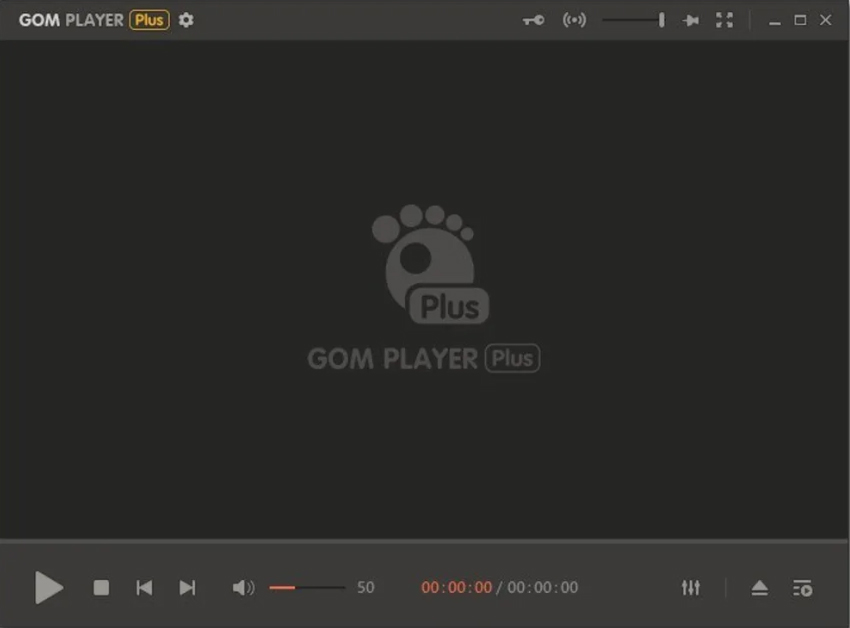
世界中にも人気な動画再生ソフトで、多くの動画ファイルに対応しています。MOVの再生をWindows11で実現することはもちろん、人気の動画フォーマットにも多く対応できます。DVDと音声も再生できますし、動画再生に関するダブル字幕など豊富な機能も提供しています。
- MOV動画再生以外の機能
- 音声ファイル、DVDファイルの再生
- 低スペック環境での再生とさらにCPU負荷の低減
- ダブル字幕
- 字幕の読み上げ
- 静止画キャプチャ
さまざまなデバイスでMOVファイル再生できない終極的解決法
MOVという動画形式は、アップルデバイス以外の環境では互換性が悪いです。MOVの再生問題はWindows11環境に解決しても、これからスマホなどで再生する時にも不対応の恐れがあります。
MOVファイルが再生できない問題を根本的に解決しようとすれば、その動画ファイルをWindows11環境でもスマホ環境でもどこも再生できるように変換するほうがおすすめです。パソコンもどこもMOV再生ソフトを探すことより、動画変換ソフト一枚だけで解決できるほうが簡単でしょう。
ではこれから、MOVを互換性が高い動画ファイルに変換する方法をご紹介します。
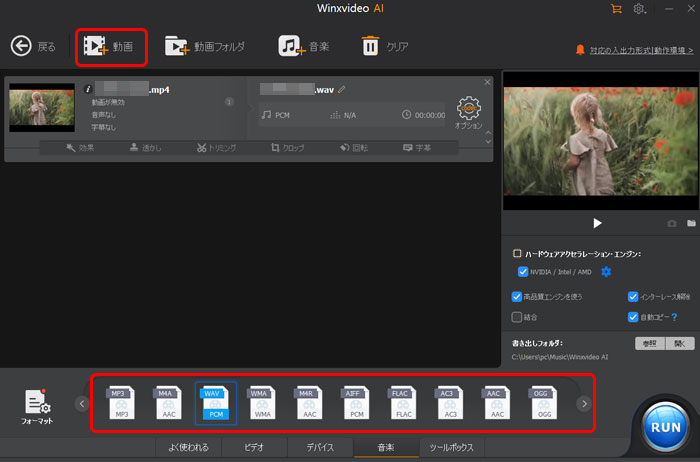
-

動画変換機能を起動します
まずはVideoProc Converterをダウンロードして、インストールします。起動して、ご覧のように見えます。
「ビデオ」ボタンをクリックして、動画変換機能を起動します。
-

MOV動画を入力します
「ビデオ」ボタンをクリックして、MOV動画を入力します。
-

出力プロファイルを選択します
下に出力プロファイルを選択します。
出力プロファイルは互換性が一番なMP4をオススメしますが、再生環境によって設定してある出力プロファイルも用意しています。
-

作業開始
「RUN」ボタンをクリックして、作業を始めます。数秒待ったら完成します。


















 キャンペーン
キャンペーン

